-
win10官网下载镜像安装教程
- 2023-01-21 09:20:02 来源:windows10系统之家 作者:爱win10
工具/原料:
系统版本:windows10系统
品牌型号:惠普星14
软件版本:小鱼一键重装系统1860+1个8g以上的空白u盘
方法/步骤:
方法一:使用微软官网工具下载安装win10镜像
1、首先在电脑浏览器上输入“windows10下载”找到微软官网地址进入,选择立即下载工具。
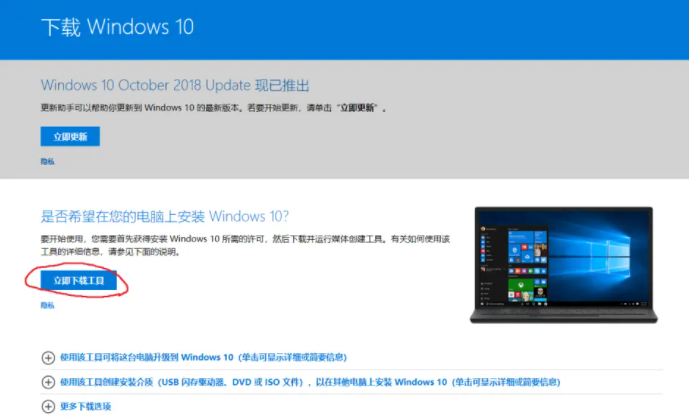
2、选中下载好的工具,鼠标右键选择以管理员身份运行,同意协议进入下一步。
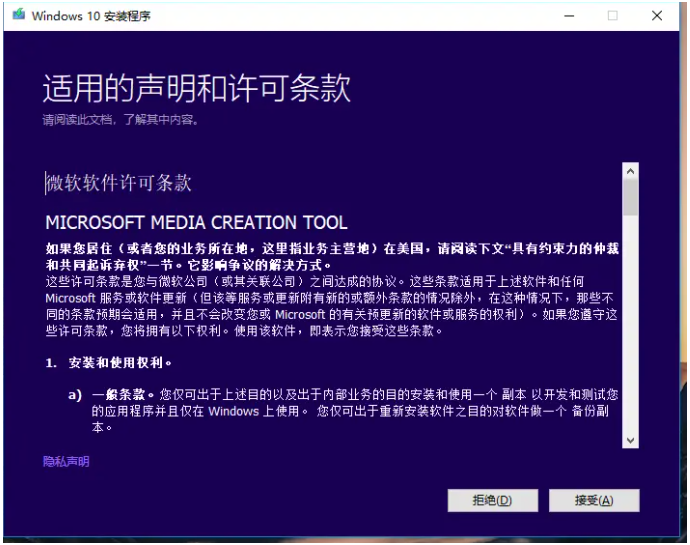
3、选择为另一台电脑安装介质,进入下一步。

4、选择默认的语言,插入u盘进电脑上,选择下一步。

5、选择安装的介质为U盘,点击下一步。
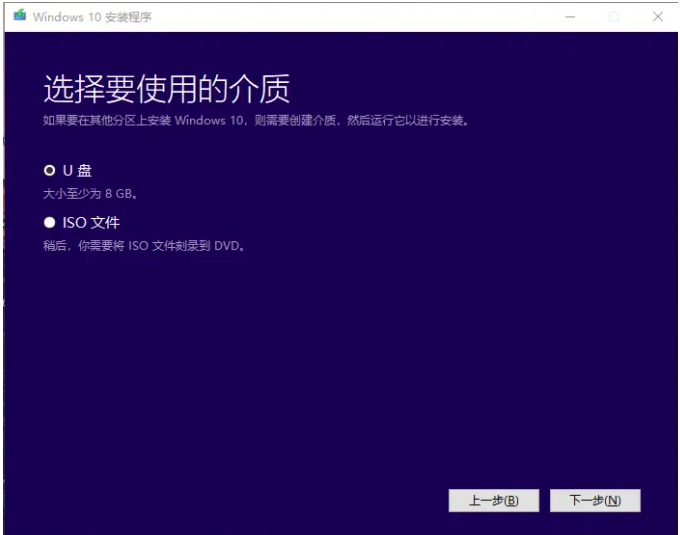
6、等待工具开始下载win10镜像文件制作u盘启动盘。
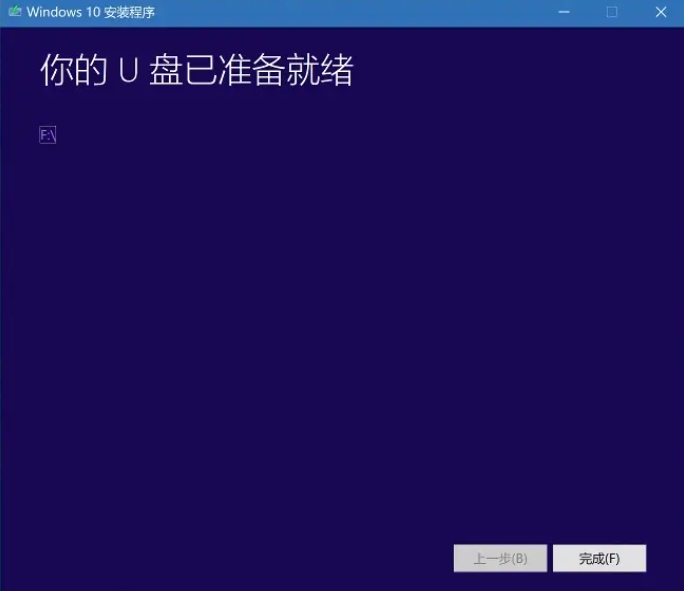
7、一般工具制作好后便会自动引导进入u盘启动安装系统。如果是升级自己的电脑则选择第一个选项,新电脑装系统则选择第二个仅安装windows。(如果没有的话,可以自行打开引导菜单或打开电脑后立即按下按键(例如 F2、F12、Delete 或 ESC)等进入BIOS 或 UEFI 设置中更改引导顺序。)
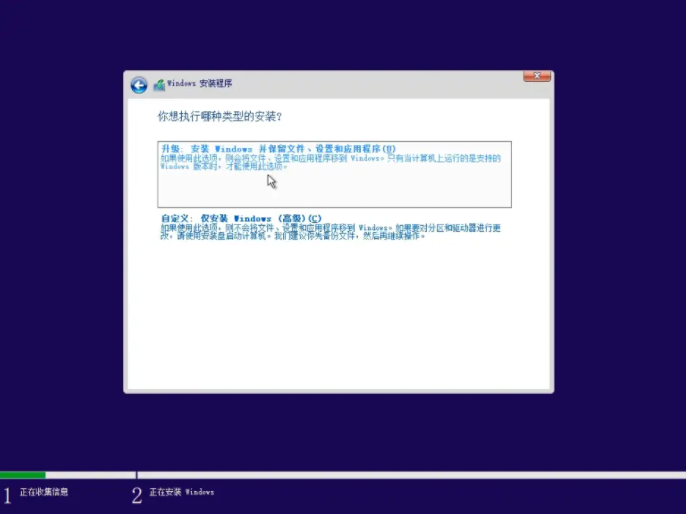
8、输入密钥进行激活,没有就直接选择我没有密钥,后期可以在自行激活。(小编分享:win10密钥大全)
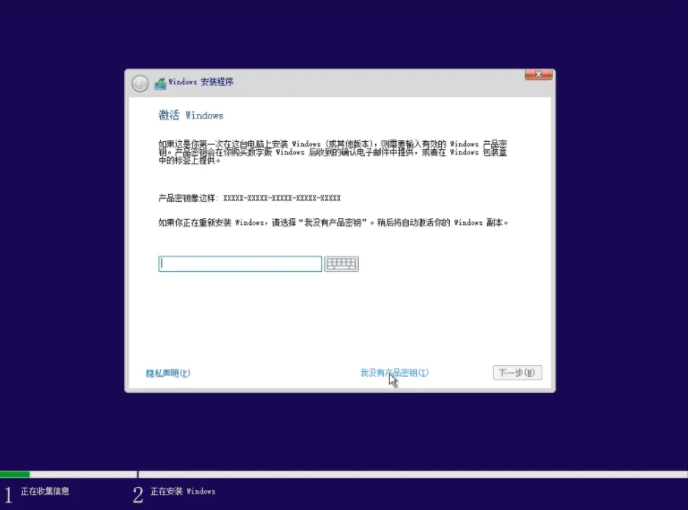
9、选择win10系统版本安装,一般个人使用的话都是选择win10专业版或家庭版即可。
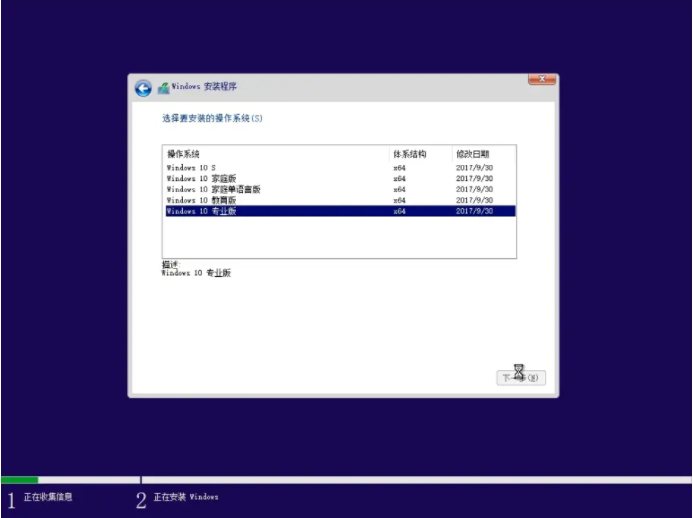
10、选择win10安装的位置,如果硬盘很大的话可以选择新建来直接进行分区,注意安装到c盘的话,建议至少预留50G以上的空间。

11、等待安装完成就可以进入系统桌面使用了,根据系统指引设置语言,时间和键盘首选项等。
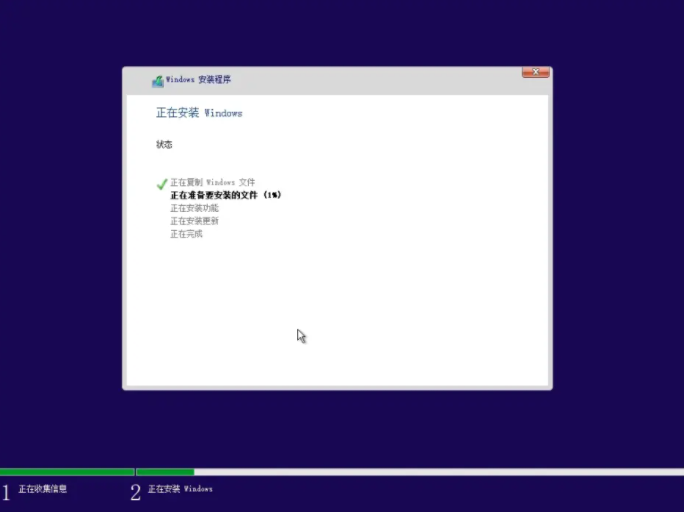
方法二:使用小鱼工具制作u盘安装win10系统
除了上述的方法之外,我们还有更简单的方式,那就是借助好用的工具制作u盘启动盘安装系统,比如小鱼一键重装系统工具,安装更加便捷,适合电脑新手。具体的步骤如下:
1、在可用的电脑安装好小鱼一键重装系统工具打开,插入u盘,进入制作系统模式。
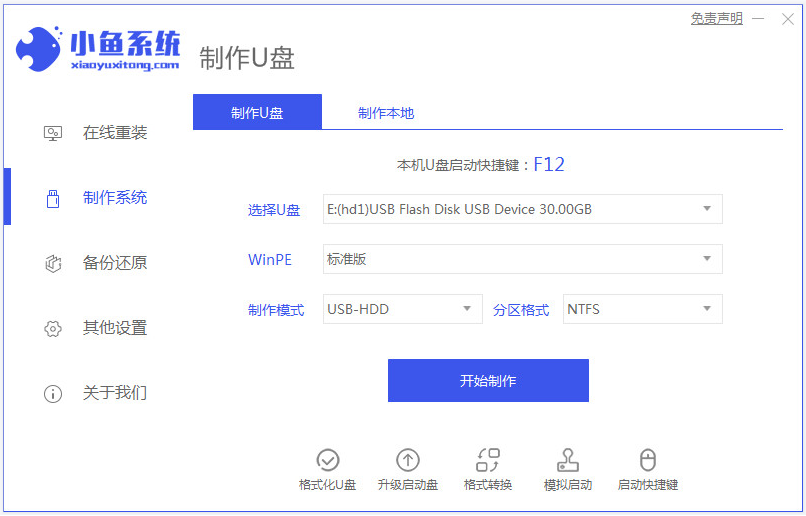
2、选择需要的win10系统,点击开始制作启动盘。
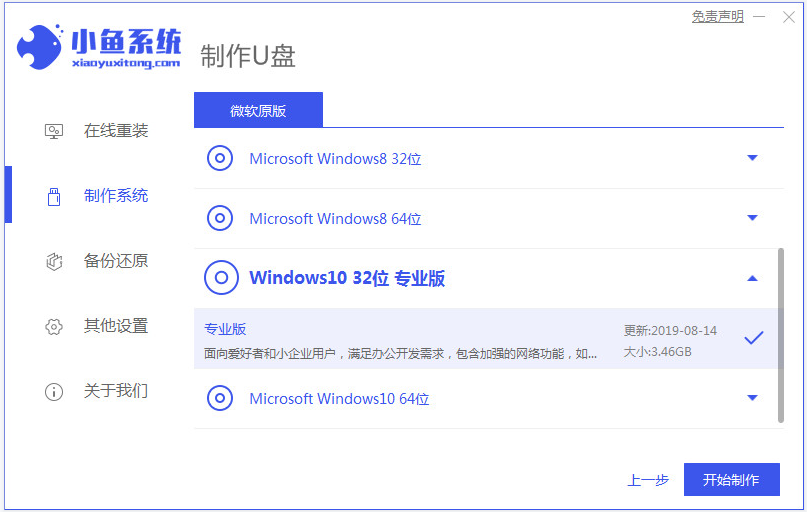
3、制作u盘启动盘成功后,先预览需要安装的电脑主板的启动热键,再拔除u盘退出。
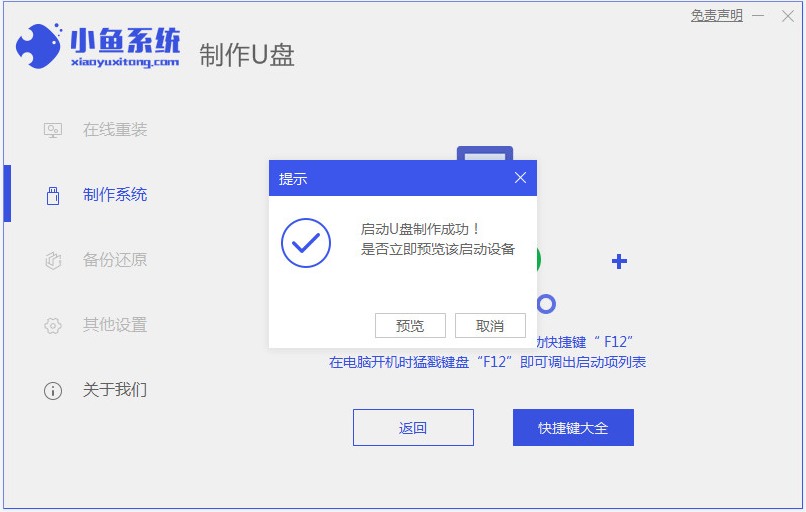
4、插入启动盘进电脑中,开机不断按启动热键进启动界面,选择u盘启动项进入到pe选择界面,选择第一项pe系统进入打开小鱼装机工具,选择win10系统安装。

5、等待安装完成后,拔掉u盘重启电脑。

6、最终进入到新的win10系统桌面即安装成功。
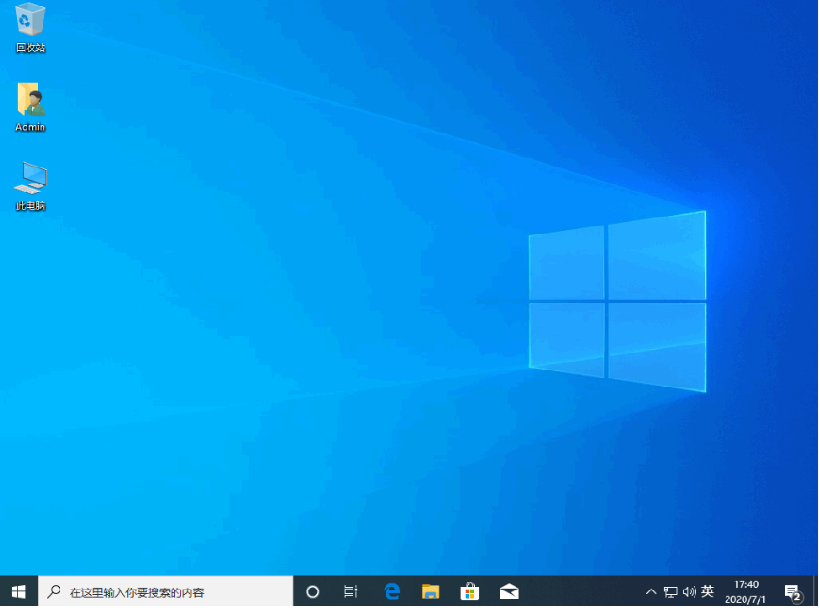
注意事项:在安装系统之前,先备份好系统盘的相关数据,避免丢失。关闭电脑的杀毒软件,避免被拦截导致安装失败。
总结:
以上便是win10官网下载镜像安装教程,可以进入微软官网找相关的工具制作u盘下载安装win10系统,也可以使用更便捷的小鱼制作u盘安装系统方式,希望能帮到大家。
猜您喜欢
- 一学就会的gpt分区安装win10系统教程..2020-11-11
- windows10专业版激活工具怎么用..2022-03-06
- 电脑win10基本使用教程分享2022-02-22
- win10笔记本电脑怎么设置wifi热点?..2017-06-22
- win10错误代码0xc0000001进不去怎么办..2022-06-13
- win10正式版安装教程2017-08-25
相关推荐
- win10永久激活的方法介绍 2022-05-28
- 清华同方电脑win10专业版系统下载与安.. 2019-11-13
- 路由器限制网速,小编告诉你路由器怎么.. 2018-08-15
- windows10专业版激活教程 2022-10-21
- win10设置专用网络技巧详解 2017-06-15
- 系统之家ghost win10官方装机版最好网.. 2017-07-16



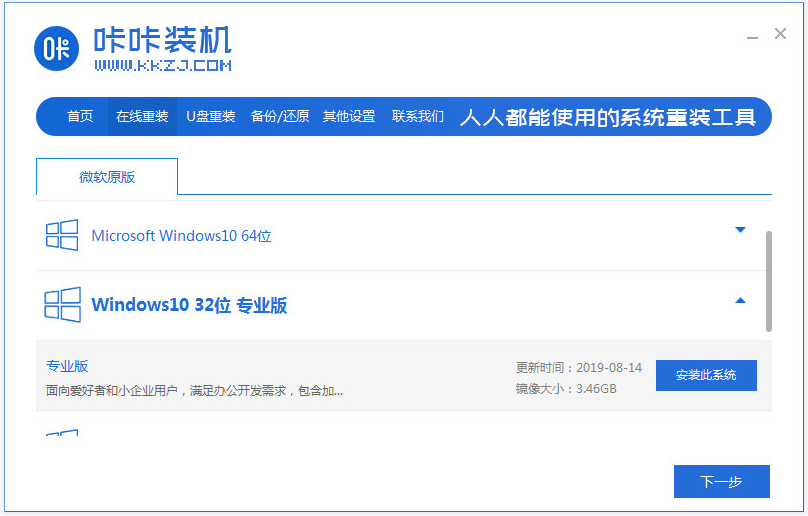
 魔法猪一健重装系统win10
魔法猪一健重装系统win10
 装机吧重装系统win10
装机吧重装系统win10
 系统之家一键重装
系统之家一键重装
 小白重装win10
小白重装win10
 电脑公司ghost Win7系统下载32位纯净版1807
电脑公司ghost Win7系统下载32位纯净版1807 MD5 Salted Hash Kracker v1.5 汉化版 (MD5哈希值密码破解恢复)
MD5 Salted Hash Kracker v1.5 汉化版 (MD5哈希值密码破解恢复) 雨林木风 ghost xp sp3 旗舰版 2015.05
雨林木风 ghost xp sp3 旗舰版 2015.05 小白系统Ghost Win7 X64纯净装机版 v1905
小白系统Ghost Win7 X64纯净装机版 v1905 win7 win10激活工具_Windows 7 Loader V2.1.2绿色版
win7 win10激活工具_Windows 7 Loader V2.1.2绿色版 小白系统ghos
小白系统ghos Rufus v1.3.3
Rufus v1.3.3 Tss Ht进程隐
Tss Ht进程隐 萝卜家园Ghos
萝卜家园Ghos 电脑公司Ghos
电脑公司Ghos 睿智男人好助
睿智男人好助 电脑公司wind
电脑公司wind Ghost win7电
Ghost win7电 100系统 ghos
100系统 ghos 粤公网安备 44130202001061号
粤公网安备 44130202001061号